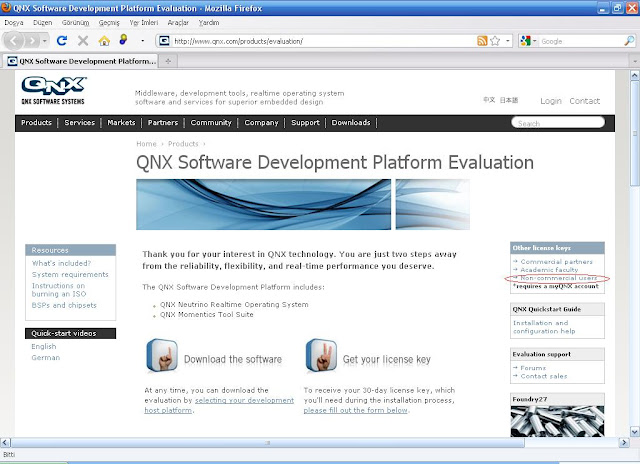Merhabalar, QNX hakkındaki bilgiden sonra biraz da sizlere "QNX Software Development Platform" yazılım geliştirme platform kurulumundan bahsetmek istiyorum.
Kurulum dosyamızı aşağıda verdiğim ekran görüntülerini ve altında açıklamaları takip ederek indiriyoruz:
Öncelikle bu adrese giriyoruz.
Devamında üstteki resimde de gördüğünüz üzere "Non-commercial users" Türkçe tabirle kâr amacı gütmeyen kullanıcılar bağlantısına tıklıyoruz.
Karşımıza aşağıdaki gibi bir görüntü geliyor. Burada bizden myQNX hesabımımızın olup olmadığını soruyor eğer varsa "login" olarak giriş yapmamızı yoksa da yeni bir myQNX hesabı "create a myQNX account" bağlantısı ile yeni bir myQNX hesabı oluşturmamız gerektiği anlatılıyor. Bizim de myQNX hesabımız olmadığı için "create a myQNX account" bağlantısına tıklayarak yeni bir hesap alıyoruz.
myQNX hesabı için gerekli olan bilgileri giriyoruz ve yeni bir hesap almış oluyoruz.
"Create Account" butonuna tıkladıktan sonra aşağıdaki resimde myQNX hesabı için gerekli olan profil form bilgilerini dolduruyoruz. Burada kırmızı yazılı olan bilgileri girme zorunluluğumuz bulunuyor diğer bilgileri girmek tamamen bizim isteğimize bağlı.
Gerekli bilgileri doldurduktan ve "Submit" butonuna tıkladıktan sonra mail hesabınıza QNX'ten bir aktivasyon anahtarı gelecek ve bu bilgiyi aşağıda kırmızı dikdörtgen içine aldığım "Confirmation Key:" kısmına gireceğiz. "E-mail" ve "Password" bilgilerinizi de hemen aşağısındaki boş kalan alanı doldurarak "Continue" butonuna tıklıyoruz.
Hesabımızı aktif yapmış olduk, "Continue" bağlantısına tıklıyoruz ve karşımıza aşağıdaki görüntü geliyor.
Burada lisans sözleşmesini kabul ediyoruz ve hangi bilgisayarımızın işlemcisinin hangi tabanlı olduğu seçiyoruz benim işlemcim x86 tabanlı olduğu için onu seçiyorum, siz de bunu başlat->çalıştır komut satırına "msinfo32" yazarak karşınıza gelen sistem bilgisi penceresinde "Sistem Türü" kısmından öğrenebilirsiniz.
Konumuza dönecek olursak devamında da hangi işletim sistemi üzerinde QNX'i geliştireceğimizi seçip "Submit" butonuna tıklıyoruz ve mail hesabımıza QNX tarafından limitsiz kullanım için bir lisans anahtarı gönderiliyor. Bu anahtarı kurulum aşamasında kullanacağız.
Şimdiyse artık bu kadar işlemden sonra kurulum dosyasını indirmeye hazırız. Yine bu adrese tıklıyoruz.
Burada isterseniz QNX'i çalıştıracağınız işletim sistemine göre sadece x86 tabanlı işlemciler için olan "Lite Version" u, dilerseniz de tüm işlemcilerin tabanına uyan "All targets" versiyonunu indirebilirsiniz. Seçimimizi yaptıktan sonra "Download" butonuna tıklıyoruz.
Ve karşımıza gelen ekranda da "Download Now" butonuna basarak indirme işlemine artık başlıyoruz. :)
İndirme işlemi bittikten sonra kurulum aşamasında dikkat etmemiz gereken iki husus var:
Birincisi: Kurulum dosyasını açtığımızda Java Virtual Machine hazırlanırken aşağıdaki resim gibi bir hata verecektir.
Telaş etmeye gerek yok, bu hatayı bölgesel dil seçeneği Türkçe olduğundan dolayı alıyoruz ve değiştirmek içinse "Başlat->Denetim Masası->Bölge ve Dil Seçenekleri" yolunu takip ediyoruz. Burada "Bölgesel Seçenekler" sekmesindeki "Türkçe" olan kısmı "İngilizce (A.B.D.)" olarak değiştiriyoruz ve aynı şekilde "Konum" seçeneğini de "A.B.D" olarak değiştiriyoruz.
Ve kurulum dosyasını yeniden çalıştırıyoruz bu sefer aynı hatayı almayacağız.
İkinci dikkat etmemiz gereken husus ise kurulum aşamasında lisans anahtarını soracaktır onu girmeyi unutmuyoruz.
Dipnot: Kurulum bittikten sonra "Bölge ve Dil Seçenekleri" kısmından dil seçeğini ve konum seçeneğini Türkçe yapmayı unutmayın. :)
Böylelikle kurulumu bitirmiş olduk, artık gerisi sizin bu platform aracılığıyla yapacağınız kodlamalara bakıyor.
İyi çalışmalar...
QNX İşletim Sistemi etiketine sahip kayıtlar gösteriliyor. Tüm kayıtları göster
QNX İşletim Sistemi etiketine sahip kayıtlar gösteriliyor. Tüm kayıtları göster
20 Mart 2010 Cumartesi
18 Mart 2010 Perşembe
Gerçek Zamanlı İşletim Sistemi: QNX
Merhabalar, bugün yeni duyduğum ve özelliklerini keşfetmekte merakla beklediğim bir gerçek zamanlı işletim sistemi olan: "QNX" ten bir bahsetmek istiyorum.
İlk önce gerçek zamanlı kavramını açıklayayım: işletim sisteminin gerçek zamanlı olmasından kasıt: işletim sistemi yoluyla donanım birimlerinin örneğin işlemcinin ayarlarının en ince ayrıntısına kadar ayarlanabilme özelliğidir. Windows tabanlı bir işletim sistemiyle bu ince ayarlara ulaşmak imkansızdır.
Bu yüzden de windows tabanlı işletim sistemine QNX gibi gerçek zamanlı bir işletim sistemi diyemiyoruz.
Tarihi olarak; 1980 yılında Waterloo üniversitesinde standart bir işletim sistemleri dersi alan Dan Dodge ve Gordon Bell adlı iki öğrenci basit bir gerçek zamanlı işletim sistemi olarak "QNX" i üretti. 2004 yılında Harman International Industries'e satıldı. Alımından önce otomotiv sektöründe telemetri sistemlerinde genel olarak kullanılan QNX, Harman bünyesinde 180 farklı otomobil modelinde kullanıldı.
Ayrıca 12 Eylül 2007'de QNX kaynak kodunun serbest bırakıldığı açıklandı.
QNX' in mantığına bakacak olursak işletim sistemi elemanlarının çoğunun küçük uygulamalar şeklinde çalıştırılması olarak karşımıza çıkıyor. Bu da, daha geleneksel bir yapı olan ve işletim sisteminin tek parça olarak çalıştığı ve dev kısımlardan oluşan Monolithic kernel içeren diğer işletim sistemlerinden çok farklıdır. QNX'in mikrokernel yapısı, sistem hala çalışmakta iken, istenmeyen özelliklerin veya programların kapatılarak üzerlerinde düzenlemeler, geliştirmeler yapılmasına olanak sağlar. Hatta, geliştirilip sisteme eklenen örneğin yeni bir yazılım, eski yazılım versiyonuyla paralel çalışarak yeni komutların kendine yönlendirilmesini sağlar ve eski versiyonun kullanıldığı işlemler yavaş yavaş yeniye geçtikçe, eski versiyon sistemden kendini otomatik olarak koparır ve bunların hepsi sistem hala çalışıyorken meydana gelir.
Gerek çalışma mantığıyla gerekse de gördüğü iş ile QNX gerçekten de mükemmel gözüküyor, bu gerçek zamanlı işletim sistemi hakkında daha fazla bilgi sahibi oldukça edindiğim bilgileri sizlerle paylaşmaya devam edeceğim.
Kaynak
http://tr.wikipedia.org
İlk önce gerçek zamanlı kavramını açıklayayım: işletim sisteminin gerçek zamanlı olmasından kasıt: işletim sistemi yoluyla donanım birimlerinin örneğin işlemcinin ayarlarının en ince ayrıntısına kadar ayarlanabilme özelliğidir. Windows tabanlı bir işletim sistemiyle bu ince ayarlara ulaşmak imkansızdır.
Bu yüzden de windows tabanlı işletim sistemine QNX gibi gerçek zamanlı bir işletim sistemi diyemiyoruz.
Tarihi olarak; 1980 yılında Waterloo üniversitesinde standart bir işletim sistemleri dersi alan Dan Dodge ve Gordon Bell adlı iki öğrenci basit bir gerçek zamanlı işletim sistemi olarak "QNX" i üretti. 2004 yılında Harman International Industries'e satıldı. Alımından önce otomotiv sektöründe telemetri sistemlerinde genel olarak kullanılan QNX, Harman bünyesinde 180 farklı otomobil modelinde kullanıldı.
Ayrıca 12 Eylül 2007'de QNX kaynak kodunun serbest bırakıldığı açıklandı.
QNX' in mantığına bakacak olursak işletim sistemi elemanlarının çoğunun küçük uygulamalar şeklinde çalıştırılması olarak karşımıza çıkıyor. Bu da, daha geleneksel bir yapı olan ve işletim sisteminin tek parça olarak çalıştığı ve dev kısımlardan oluşan Monolithic kernel içeren diğer işletim sistemlerinden çok farklıdır. QNX'in mikrokernel yapısı, sistem hala çalışmakta iken, istenmeyen özelliklerin veya programların kapatılarak üzerlerinde düzenlemeler, geliştirmeler yapılmasına olanak sağlar. Hatta, geliştirilip sisteme eklenen örneğin yeni bir yazılım, eski yazılım versiyonuyla paralel çalışarak yeni komutların kendine yönlendirilmesini sağlar ve eski versiyonun kullanıldığı işlemler yavaş yavaş yeniye geçtikçe, eski versiyon sistemden kendini otomatik olarak koparır ve bunların hepsi sistem hala çalışıyorken meydana gelir.
Gerek çalışma mantığıyla gerekse de gördüğü iş ile QNX gerçekten de mükemmel gözüküyor, bu gerçek zamanlı işletim sistemi hakkında daha fazla bilgi sahibi oldukça edindiğim bilgileri sizlerle paylaşmaya devam edeceğim.
Kaynak
http://tr.wikipedia.org
Kaydol:
Kayıtlar (Atom)